Ctrl + E フラッシュフィルを実行する
| 操作 | Ctrl + E |
| 説明 | フラッシュフィルを実行する |
| Excelのバージョン | 2016 |
| カテゴリ | Excelショートカットキー一覧 |
ここでの解説は、特に説明がない限り、Excelをインストールし、初期設定のまま使用した場合の動作を基に解説しています。
解説
例えば、セルA1からセルA5に図の様な値が入力されているとします。
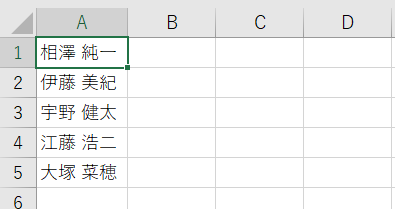
セルB1に図の通り値を入力します。
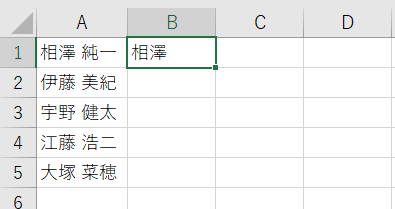
Ctrl + Eを押します。
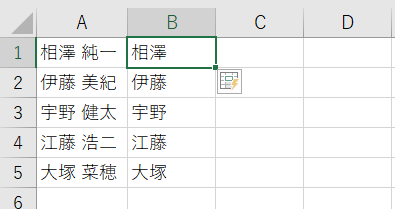
フラッシュフィルが実行され、セルB1に入力した値を参考にしてセルB2からB5にも値が自動で入力されます。
セルC1からC5でも同様の操作で値を入力できます。
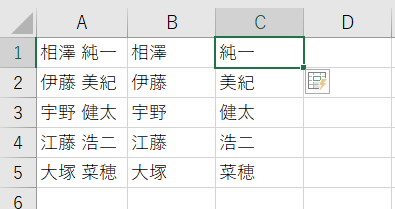
参考学習
ここで、フラッシュフィルとは、入力したデータの規則性を認識し、必要とするデータを瞬時に入力する機能です。
上記の例では、A列に「苗字(半角スペース)名前」と入力されているとき、セルB1に「苗字」のみを入力し、フラッシュフィルを実行すると、セルB2からB5にもA列に入力されている「苗字」のみが取り出されそれぞれのセルに自動で入力されています。
同様に、C列では「名前」のみをフラッシュフィルにより自動で入力しています。


